System Windows 10 & 11 automatycznie pobierze i zainstaluje aktualizacje, w tym aktualizacje funkcji i jakości, sterowniki, definicje i inne różne aktualizacje. Aktualizacje systemu Windows przechowują dziennik wszystkich zainstalowanych aktualizacji, które z czasem mogą się wydłużyć. Oto jak wyczyścić historię usługi Windows Update.
usuwanie historii usługi Windows Update nie zaszkodzi, a System Windows nie oferuje opcji jej usunięcia. Zamiast tego mamy plik wsadowy, który wyczyści widoczną historię aktualizacji systemu Windows. Jeśli zdecydujesz się odinstalować aktualizację później, wypróbuj bezpłatną aplikację, taką jak Windows Update MiniTool.
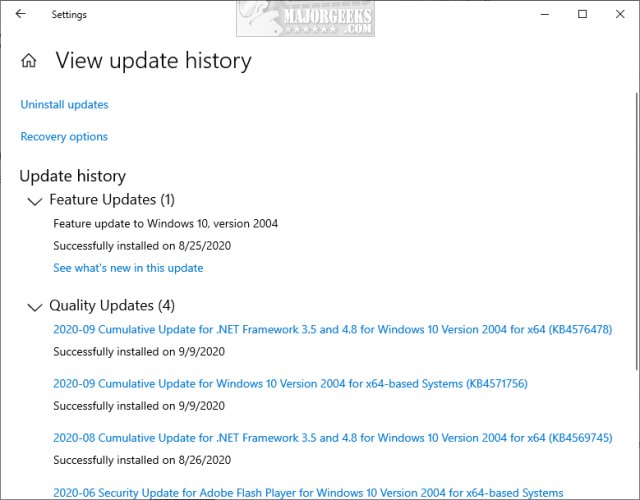
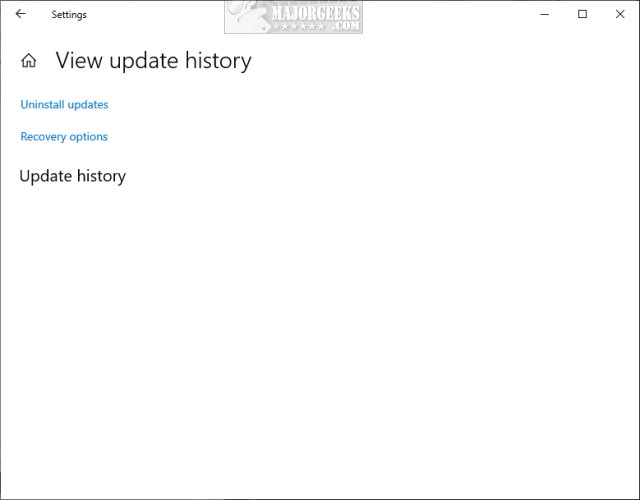
Pobierz Wyczyść historię aktualizacji systemu Windows w systemie Windows 10 & 11 i wyodrębnij Wyczyść historię aktualizacji systemu Windows.bat.
kliknij prawym przyciskiem myszy Wyczyść historię usługi Windows Update.bat i wybierz Uruchom jako administrator.
poczekaj chwilę, aż kroki zostaną zakończone, jak wyjaśniono dalej.
ten plik wsadowy zatrzyma usługi zapobiegające usuwaniu plików Windows Update. Następnie usuwa edb.Zaloguj się do folderu SoftwareDistribution i zawartości folderu UpdateStar, zazwyczaj przechowuj.db. W końcu ponownie uruchamia wcześniej zatrzymane usługi.
Otwórz Windows Update i sprawdź swoją historię.
podobne:
